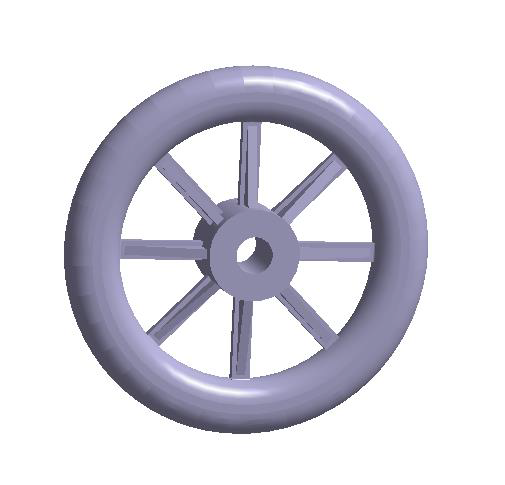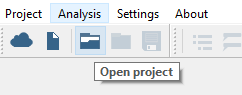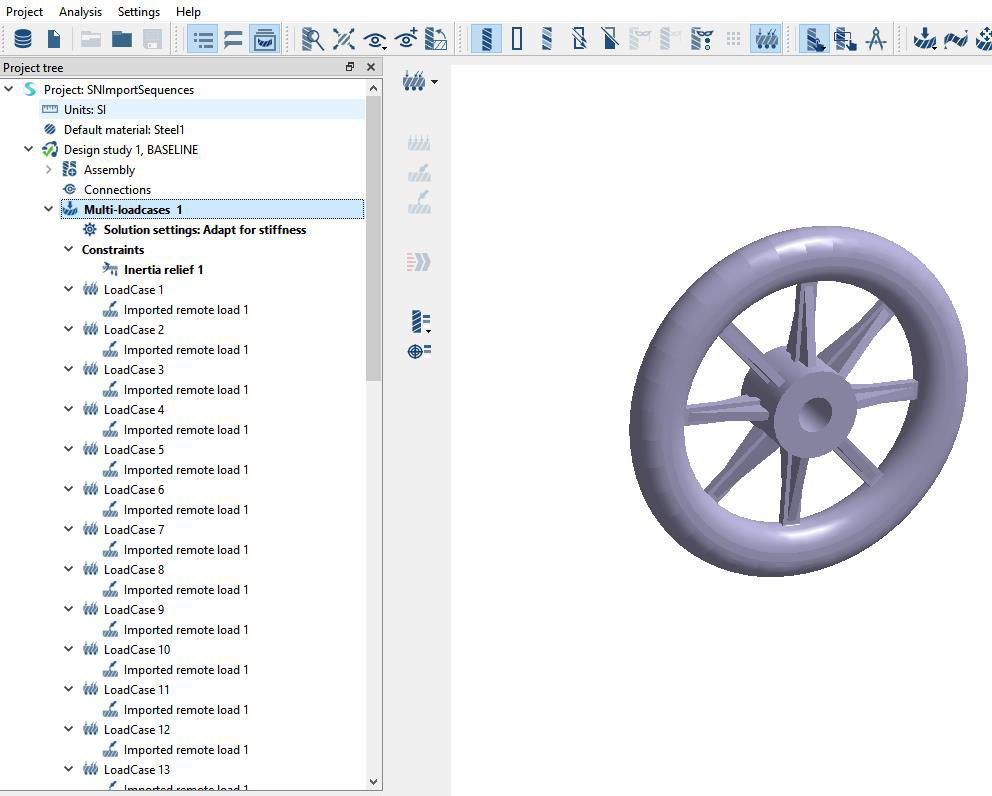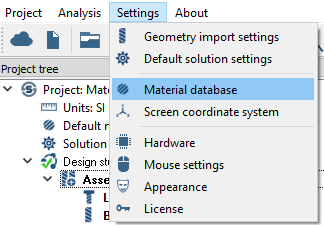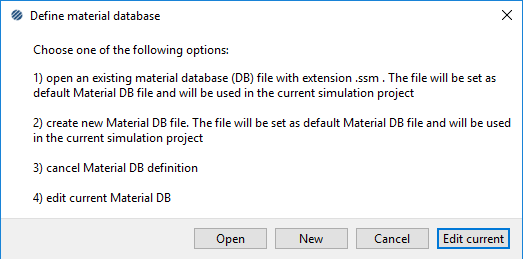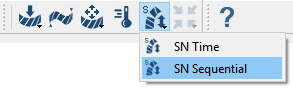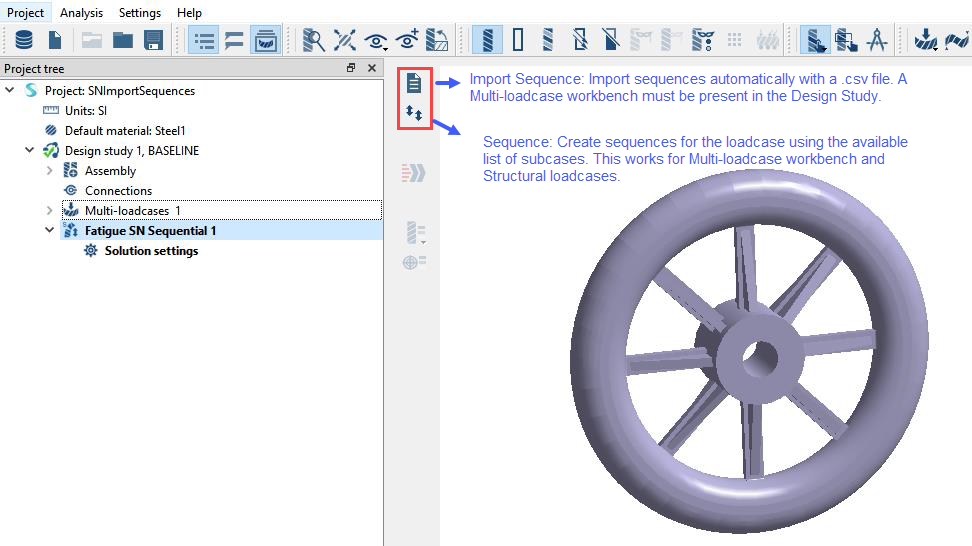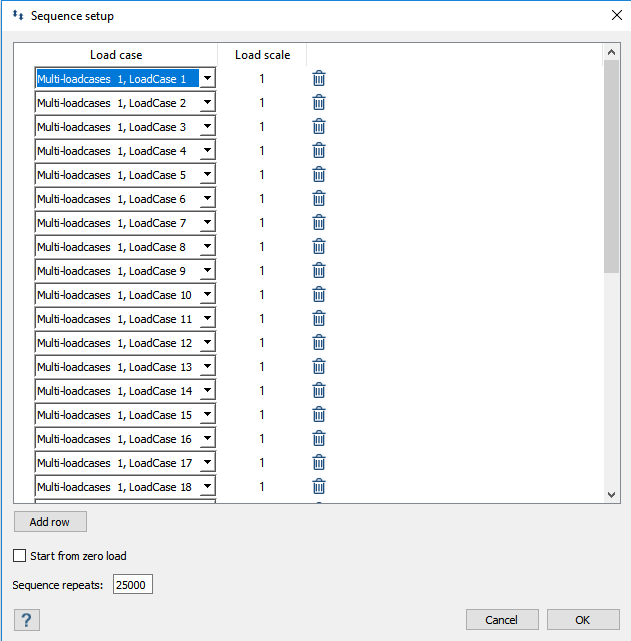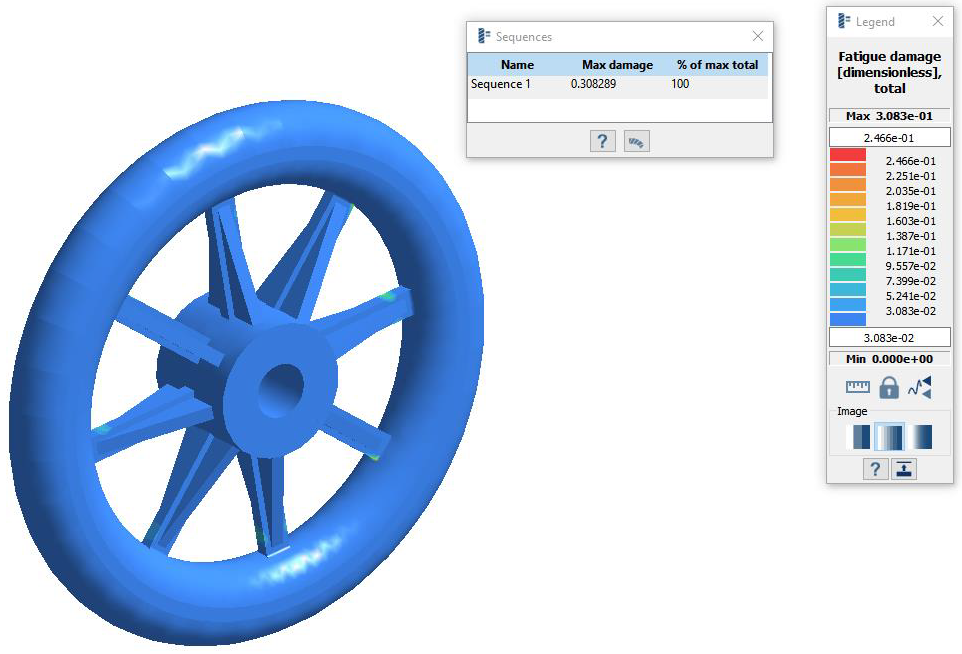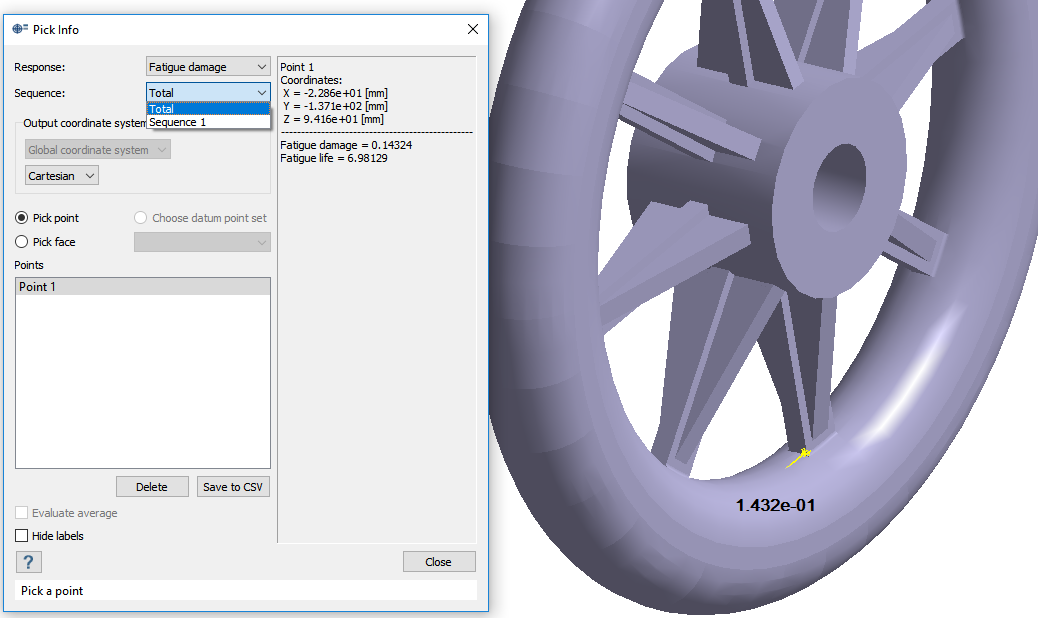SS-T:4120: 应力-寿命序列 - 导入序列
从 .csv 文件导入序列以进行应力-寿命序列疲劳分析。
- 前提条件
- 本教程中使用的某些功能仅在 SimSolid 高级版本中可用。请切换到高级版本以完成本教程。
- 目的
- SimSolid 执行无网格结构分析,适用于全功能零件和装配,容忍几何缺陷,并在几秒钟至几分钟内运行。在本教程中,您将执行以下操作:
- 创建应力-寿命序列疲劳载荷工况。
- 使用 .csv 文件导入序列。
- 模型描述
- 本教程需要以下模型文件:
- SNImportSequences.ssp
- ImportSequences.csv
打开项目
查看模型
添加疲劳材料属性
如果已指定 SN 曲线,请跳过此步骤。右击项目树中的装配并选择,即可检查分配的材料属性。
创建应力-寿命序列疲劳载荷工况
导入序列
- 在项目树中,打开疲劳应力/应变-寿命时间工作台。
-
在工作台工具栏上,点击
 (导入序列)。
(导入序列)。
- 点击从 CSV 导入,然后选择 ImportSequences.csv。
- 点击确定。
导入的序列文件格式
用于导入序列的 CSV 文件格式。
CSV 文件格式字段
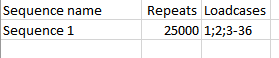 图 8.
图 8. - 序列名称 - Alpha 数值。序列名称。
- 重复 – 数值。定义每个事件的重复次数。
- 载荷工况 - 定义了每个序列的载荷工况的顺序。
查看序列
运行分析
- 在项目树中,打开分析工作台。
- 点击
 (求解)。
(求解)。